首先,我们需要登录TP-LINK商用网络云平台。在浏览器中输入网址HTTPS://smbcloud.tp-link.com.cn/nms/#/login,然后输入您的TP-LINK ID登录。
登录成功后,在“网络配置”中选择“认证配置”,点击“新建认证配置”。
接下来,进入“Portal模板配置”页面,您可以自定义认证页和认证成功页的标题、欢迎语、背景图以及Logo图片。
然后,点击“SSID绑定认证”,进入网络配置页面,编辑需要认证的SSID。选择已经做好的认证配置,点击“下一步”,将需要认证上网的SSID绑定需要下发的设备频段,最后点击“保存”。
在“认证配置”中,进入“Web认证账号”页面,添加上网账号。
最后,使用手机、平板等无线终端连接已设置好的SSID,即可进行认证上网。
通过以上步骤,您就可以轻松地使用WEB版商云设置Web认证功能了。整个过程简单易懂,不仅节省了时间和人力成本,还提高了无线网络的安全性。
使用TP-LINK商云平台进行Web认证设置,不仅可以方便地管理无线网络,还能根据需求进行个性化定制。相信通过本文的讲解,您已经掌握了这一技能。在未来的日子里,如果您需要进一步了解或学习相关内容,请随时关注我们的更新。
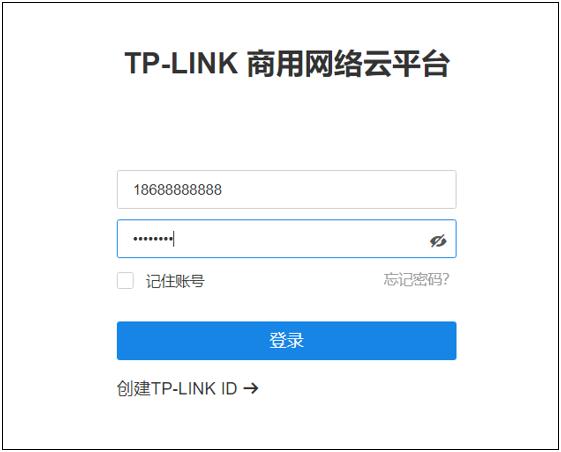
随着智能手机、平板电脑等移动互联网终端的普及,酒店、商场、餐厅等越来越多的服务场所需要给客户提供免费Wi-Fi。对无线接入用户的认证和推送广告信息成为该类公共无线网络的基础要求。TP-LINK商云支持下发认证配置给已上云的设备,通过远程即可对项目的无线网络做认证配置,无需蹲守现场,认证方式灵活,支持广告推送。本文将介绍如何使用WEB版商云设置Web认证功能。
某商场的TP-LINK无线设备已添加商云进行管理,为顾客提供无线网络接入服务,有以下需求:
顾客在商场内都能连接WIFI,需输入账号密码认证即可上网。
第一步、登录TP-LINK商云
进入TP-LINK商用网络云平台,输入TP-LINK ID登录:

第二步、新建认证配置
“网络配置”>>“认证配置”,点击新建认证配置:


第三步、Portal模板配置
点击“新建Portal页面”,认证页可自主填写标题、欢迎语和版权信息,背景图和Logo图片可自主上传;认证成功页可自主填写页面标题和公共,背景图和Logo图片也能自主上传:

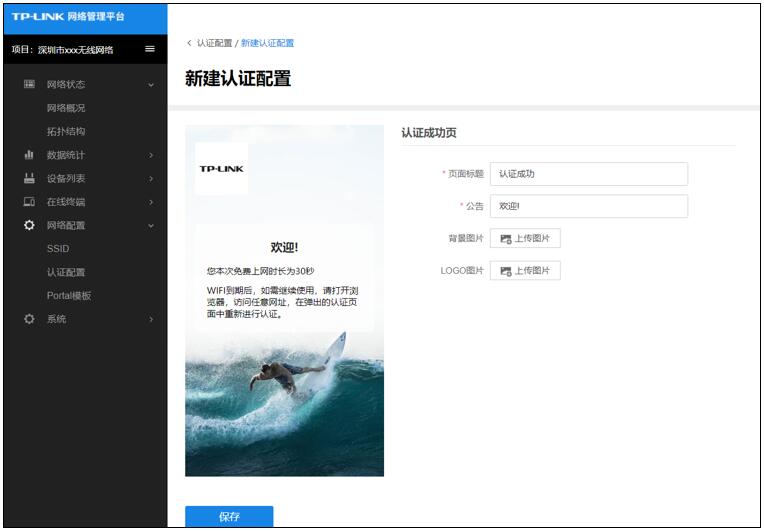
第四步、SSID绑定认证
点击“SSID”进入网络配置,编辑需要认证的SSID:

选择已经做好的认证配置,点击“下一步”:
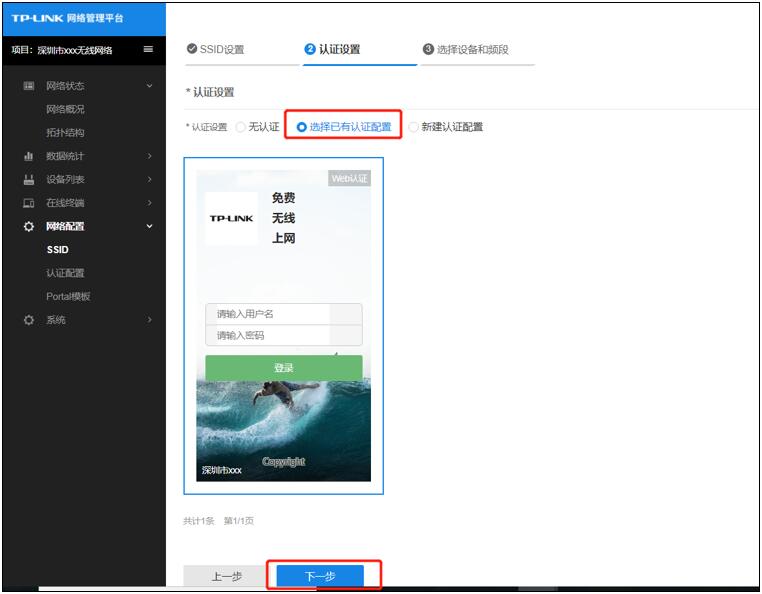
将需要认证上网的SSID绑定需要下发的设备频段,点击“保存”:


第五步、添加上网账户
在“认证配置”>>“Web认证账号”中添加上网账号:


第六步、终端认证上网
使用手机、平板等无线终端连接已设置好的SSID即可进行认证上网:

























